Consejos populares para descargar audio
Respuesta rápida:
Puedes descargar música de YouTube a iTunes descargando primero las canciones de YouTube a MP3 utilizando SurFast Video Downloader, 4K YouTube to MP3 o TubeRipper, y luego transfiriendo estos archivos MP3 a iTunes.
Convertir música de YouTube a iTunes es fácilmente alcanzable siempre y cuando puedas descargar música de YouTube y guardarla en formatos compatibles con iTunes, como AAC, AIFF, Apple Lossless, MP3 y WAV. Una vez que tengas la música guardada en estos formatos, puedes importarla a iTunes con solo unos pocos clics. Si estás buscando descargar canciones de YouTube a iTunes pero no estás seguro sobre qué herramienta usar, consulta esta guía para conocer tres métodos probados.
Tabla de contenidos
Descarga canciones de YouTube a iTunes en volumen
Herramienta: SurFast Video Downloader
Cuando quieras descargar música de YouTube a iTunes, SurFast Video Downloader es una solución que realmente funciona. Funciona para descargar música de videos de YouTube o de YouTube Music y guardar música de YouTube en MP3, WAV y más. Después, puedes transferir fácilmente las canciones de YouTube a iTunes y disfrutarlas libremente.
SurFast Video Downloader te permite descargar música de YouTube en masa, facilitándote la tarea de descargar álbum de YouTube y transferir todas las canciones a iTunes de una vez. Si buscas una forma eficiente de descargar canciones de YouTube a iTunes, es una buena opción a considerar.
Para descargar canciones de YouTube para iTunes:
Paso 1. Inicie SurFast Video Downloader en su computadora y pegue el enlace de música de YouTube en él.

Paso 2. Espera a que cargue las opciones de descarga, selecciona el formato y la calidad de la música, y luego haz clic en Descargar.

Paso 3. Espera a que el descargador de audio de YouTube descargue la música de YouTube en tu computadora.

Cuando quieras descargar música de YouTube a un USB o descargar música de YouTube a un CD de forma gratuita, aún puedes usar SurFast Video Downloader para lograr tu objetivo.
Descarga música de YouTube a iTunes fácilmente
Herramienta: 4K YouTube to MP3
Con la ayuda de 4K YouTube to MP3, puedes descargar canciones de YouTube en formato MP3, M4A u OGG fácilmente. Al convertir la música de YouTube a MP3, puedes transferir estas canciones a iTunes y disfrutarlas sin problemas. Además, puedes personalizar la calidad de audio de salida al usar esta herramienta. Esto te permite descargar música de YouTube en alta calidad. Si solo necesitas descargar audio de YouTube ocasionalmente, 4K YouTube to MP3 puede satisfacer tus necesidades.
Para descargar música de YouTube a iTunes:
Paso 1. Descarga e instala 4K YouTube to MP3 en tu computadora.
Paso 2. Inicia la aplicación y ve a Herramientas > Preferencias > General para elegir el formato de salida, la calidad de audio y la ruta de almacenamiento.
Paso 3. Copia el enlace de la música de YouTube, vuelve a 4K YouTube to MP3 y haz clic en Pegar enlace.
Paso 4. La descarga de música comenzará automáticamente. Cuando se complete, haz clic en Mostrar en la carpeta para verificar la canción.
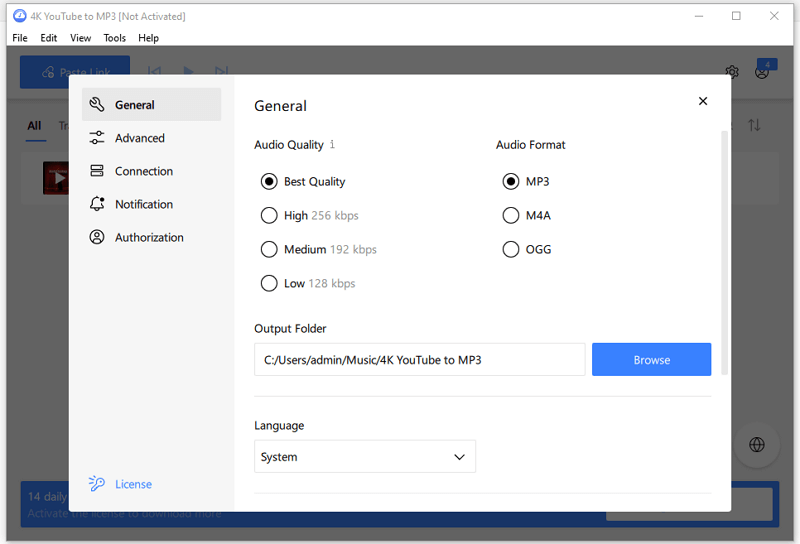
Si quieres descargar videos de YouTube a iTunes, puedes usar 4K Video Downloader para ayudarte, el cual también es de 4K Download.
Descarga canciones de YouTube a iTunes en línea de forma gratuita
Herramienta: TubeRipper
Si solo necesitas descargar algunas canciones de YouTube a iTunes, utilizar un servicio en línea como TubeRipper puede ser bastante útil. TubeRipper te permite descargar enlaces de YouTube en formatos como MP3, WAV y más, admitiendo varios formatos compatibles con iTunes. Aunque no ofrece la capacidad de descargar varias canciones simultáneamente, es un servicio gratuito y fácil de usar que no requiere instalaciones de software. Si prefieres descargar música de YouTube a la computadora de forma gratuita sin software, no dudes en probar TubeRipper.
Para descargar música de YouTube a iTunes:
Paso 1. Copia el enlace de la música de YouTube.
Paso 2. Dirígete a TubeRipper, pega la URL y presiona el botón Ir.
Paso 3. Haz clic en Extraer Audio para descargar directamente la canción de YouTube en MP3 o haz clic en el icono de triángulo para desplegar todas las opciones de descarga y seleccionar el formato de audio que prefieras.
Paso 4. Ve a la carpeta de Descargas para acceder al archivo de música.

Transferir música de YouTube a iTunes
Después de descargar música de YouTube a tu computadora en un formato compatible con iTunes, ahora puedes transferir estas canciones de YouTube a iTunes siguiendo los pasos a continuación:
Paso 1. Abre iTunes en tu computadora.
Paso 2. Ve a Archivo y elige Agregar archivo a la biblioteca o Agregar carpeta a la biblioteca.
Paso 3. Selecciona las canciones o la carpeta y haz clic en Abrir.
Paso 4. Ve a tu biblioteca de iTunes para verificar las canciones.
Conclusión
Todas estas herramientas ayudan a descargar música de YouTube en una computadora. Si deseas descargar canciones de YouTube en un iPhone, puedes utilizar un descargador de música de YouTube en línea como TubeRipper. TubeRipper es compatible tanto con dispositivos de escritorio como móviles, lo que te permite guardar fácilmente la música de YouTube directamente en tu dispositivo móvil.
Sobre el autor
Artículos relacionados
-
Cómo descargar música en Samsung desde YouTube
Después de leer esta guía, sabrás cómo descargar música en Samsung desde YouTube utilizando soluciones gratuitas o pagas.
Myra Xian Actualizado el -
Cómo descargar el audio de YouTube en Android sin aplicación
Consulta esta guía para aprender cómo descargar audio de YouTube en Android sin una aplicación y aplica cualquiera de ellas para obtener el audio de YouTube que te gusta.
Myra Xian Actualizado el -
Cómo descargar música de YouTube a un CD de forma gratuita
Aquí aprenderás cómo descargar música de YouTube a un CD de forma gratuita. Después, podrás descargar YouTube en un CD para disfrutar de las canciones libremente.
Myra Xian Actualizado el

